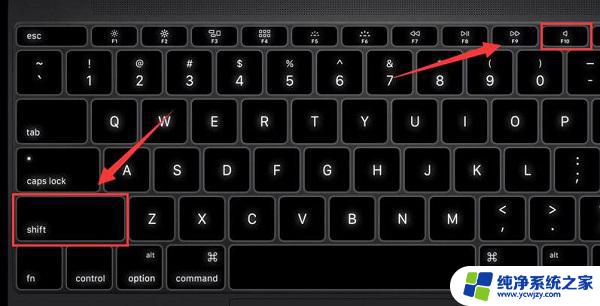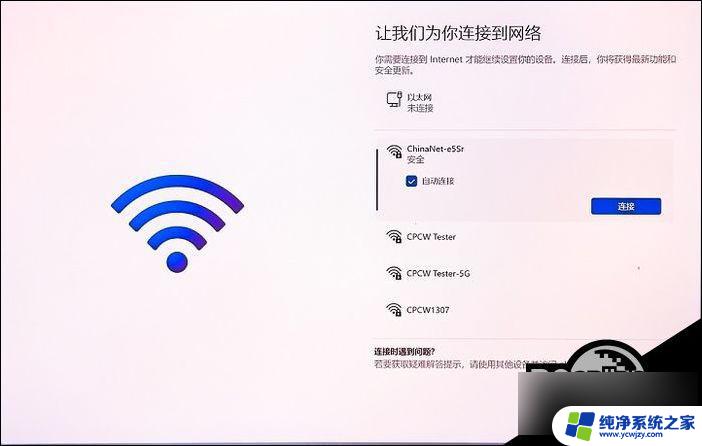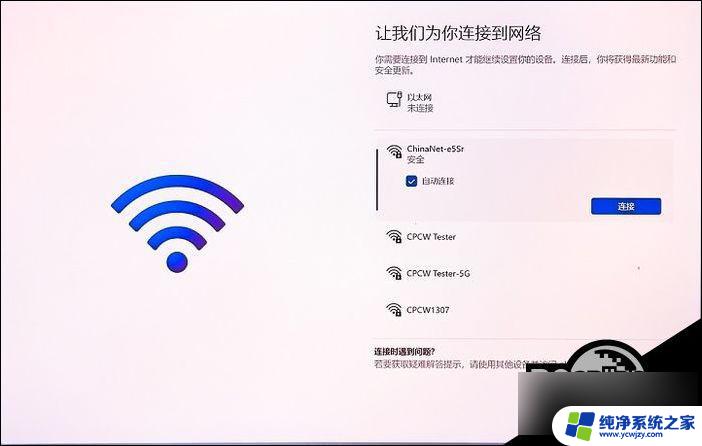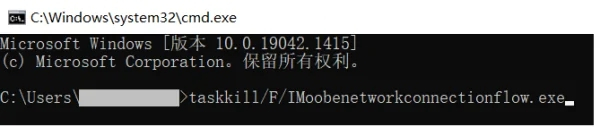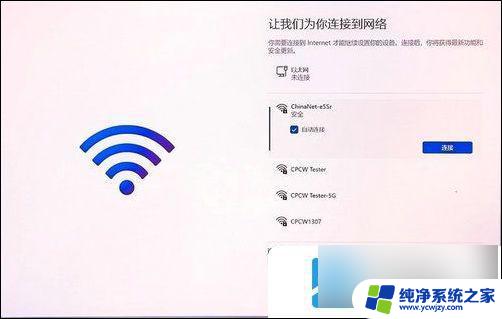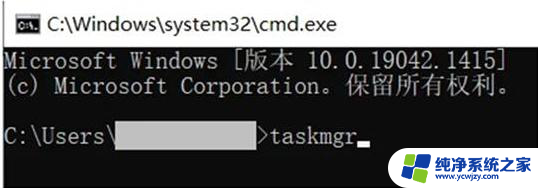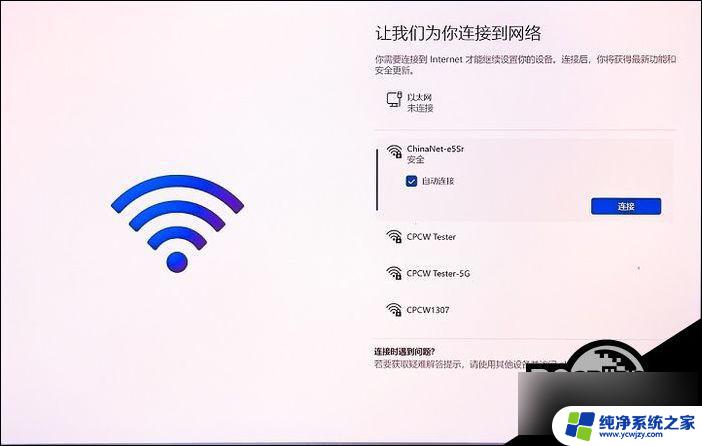跳过win11oobe windows11验机如何跳过联网步骤
如今随着Windows 11操作系统的发布,许多用户都迫不及待地想要体验它带来的全新功能和界面设计,在安装Windows 11时,我们通常需要通过联网步骤来完成一系列的设定和验证过程。对于一些用户而言,这可能是一种耗时且繁琐的过程,了解如何跳过Windows 11的OOBE(Out-of-Box Experience)验证机制,成为他们关注的焦点。在本文中我们将探讨如何跳过Windows 11的OOBE,以便用户能够更快速地进入操作系统,尽情享受Windows 11带来的新特性。

方法一、
1、打开电脑在连接网络页面,在电脑键盘上同时按下快捷键Shift+F10或Shift+Fn+F10。打开命令提示符。
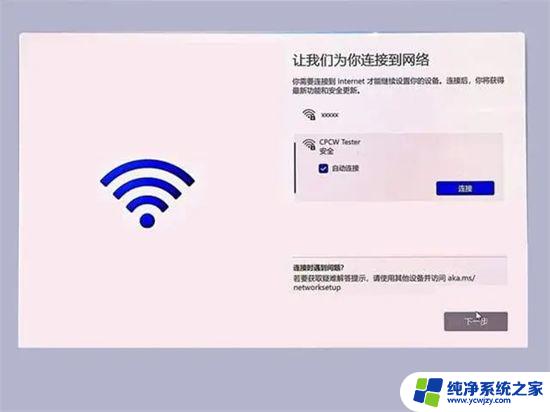
2、在命令提示符界面,通过键盘输入命令“taskmgr”,按下Enter键,打开任务管理器。
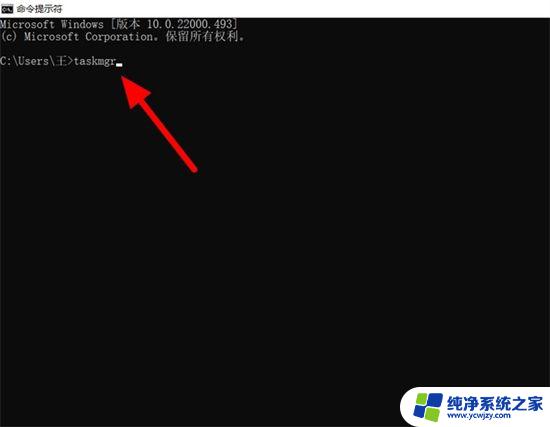
3、在任务管理器界面,直接单击详情信息选项。
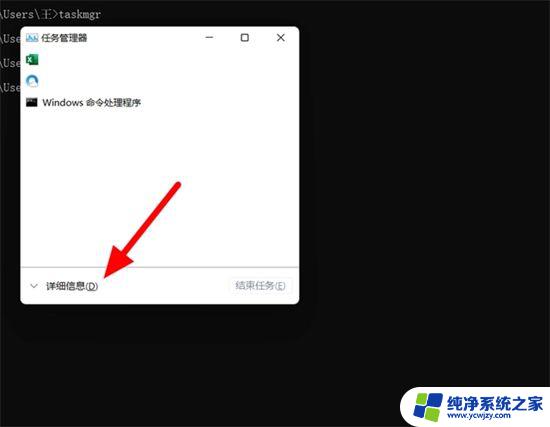
4、在任务管理器详细信息界面,选中OOBENetworkCoectioFlow.exe程序。
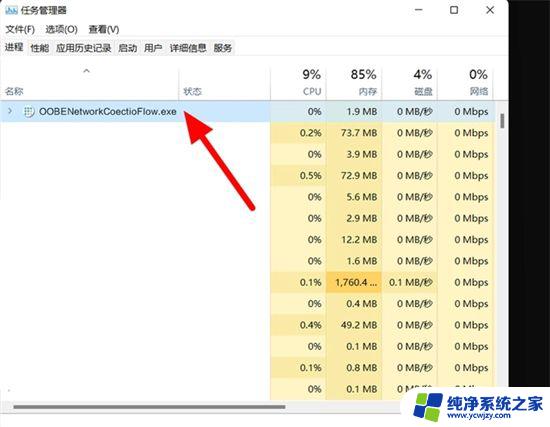
5、完成选中,鼠标右击。出现选项,接着点击结束任务,这样就成功跳过Win11联网激活过程,直接进入电脑桌面,这样就可以检查电脑的实际配置,如果与宣传不符,就可以直接选择7天无理由的退款。
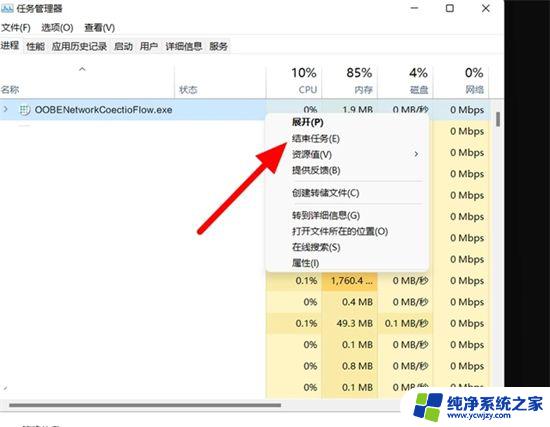
方法二、
1、打开电脑在连接网络页面,在电脑键盘上同时按下快捷键Shift+F10或Shift+Fn+F10。打开命令提示符。
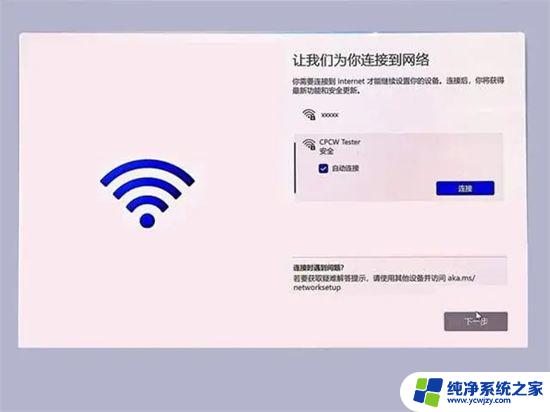
2、在命令提示符界面,通过键盘输入命令“taskkill /F /IM oobenetworkconnectionflow.exe”,按下Enter键,这样就会跳过联网界面,进入电脑。

方法三、
随便输入一个不存在的微软账号,之后会提示“哎啊,出错了”,即可使用本地账户登录。

以上是跳过 Win11 OOBE 的全部步骤,如果你也遇到了这个问题,可以按照以上方法解决,希望对大家有所帮助。